Cara membuat daftar belanja google home

- 1893
- 583
- Pedro Fay
 Vantage_ds/shutterstock
Vantage_ds/shutterstock
Dengan banyak platform, menemukan daftar belanja Google Home dapat menjadi sedikit berputar -putar jika Anda belajar cara menggunakannya. Lihatlah cara membuat daftar belanja di Google Home, Google Assistant, Google Express dan di platform desktop.
Cara membuat daftar belanja google menggunakan google home
- Buka Google Home
- Tekan tombol menu pada aplikasi atau gunakan perintah suara
- Pilih lebih banyak pengaturan
- Temukan daftar belanja
- Pilih tombol menu dan tekan daftar baru
- Beri nama daftar dan putuskan apakah Anda ingin menjadi daftar utama Anda. Jika Anda ingin menambahkan item dengan suara, ketahuilah bahwa barang -barang itu hanya akan ditambahkan ke daftar utama Anda.
- Tekan tombol selesai saat Anda selesai.
- Untuk membagikan daftar dengan seseorang, ketuk tombol Bagikan di sudut kanan atas dan masukkan nama atau alamat email mereka, lalu tekan Simpan.
- Jika Anda ingin daftar Anda dikirimkan kepada Anda, ketuk "Belanja daftar ini" dan Anda akan dikirim ke Google Express tempat Anda dapat memeriksa.
Inilah semua yang perlu Anda ketahui tentang menggunakan aplikasi Google Home di rumah Anda.
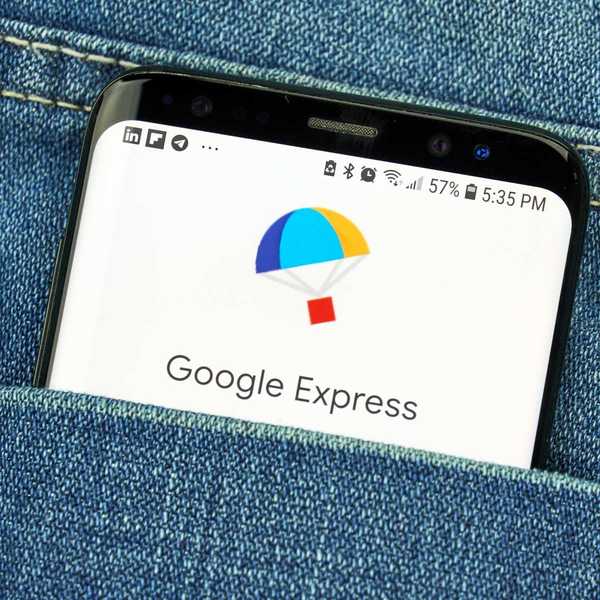 Dennizn/Shutterstock
Dennizn/Shutterstock
Cara membuat daftar belanja google dengan google express
Google Express akan segera menjadi Google Shopping.
- Ketuk daftar belanja di panel kiri di Express.
- Ketik ponsel atau desktop Anda atau berikan perintah suara untuk menambahkan item.
- Setelah menambahkan item, Anda dapat memeriksanya di seluler dan desktop dengan memilih kotak centang di sebelah item atau dengan menggesekkan tepat di ponsel.
- Hapus mereka dengan mengklik tempat sampah di desktop atau menggesek ke kiri di ponsel. Jika Anda secara tidak sengaja menghapus sesuatu, cukup klik Undo di bagian bawah daftar.
- Di ponsel, Anda dapat mengubah urutan daftar dengan menekan item dan menyeretnya ke atas atau ke bawah daftar.
Lihat 10 perangkat rumah pintar Google untuk ditambahkan ke rumah Anda.
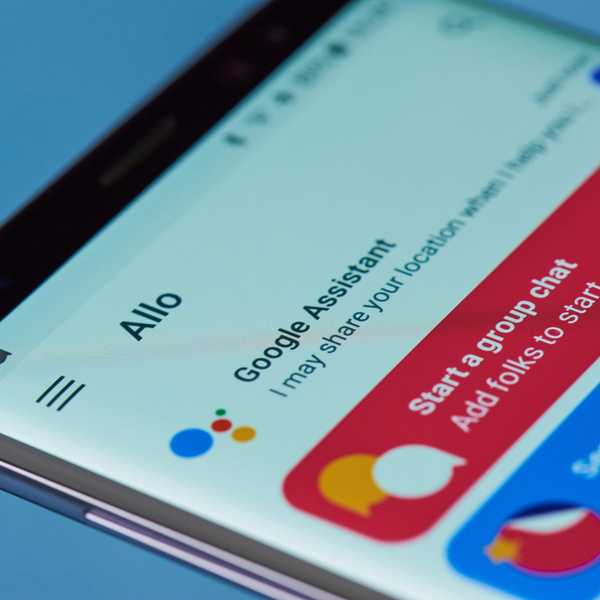 Pixieme/Shutterstock
Pixieme/Shutterstock
Cara membuat daftar belanja google dengan asisten google
Pastikan ponsel Anda memiliki persyaratan untuk menjalankan Google Assistant. Inilah yang dibutuhkan perangkat Anda untuk menjalankan Google Assistant.
- Sentuh dan tahan tombol beranda di ponsel Anda atau katakan, "Ok Google" untuk mengakses asisten.
- Tanyakan kepada asisten, “Apa yang ada di daftar belanja saya?"
- Ketuk ikon akun Anda di sudut kanan atas, pengaturan pilih, diikuti oleh layanan dan kemudian daftar belanja.
- Ketuk lebih banyak, tiga ikon vertikal titik, lalu "daftar saya" untuk melihat daftar Anda dan memilih "+" untuk membuat daftar baru. Daftar belanja Anda akan terbuka di jendela Chrome atau aplikasi Express, jika Anda memilikinya.
Anda tidak akan dapat menghapus item melalui Google Assistant tetapi Anda dapat pergi ke aplikasi Google Home dan memeriksanya.
Cara membuat daftar belanja di desktop
- Masuk ke akun Google Anda
- Pergi ke Daftar Perbelanjaan.Google.com
- Klik Tambah Item dan Ketik Item
Pelajari kode cheat untuk Google Home yang perlu Anda ketahui.
Temukan lebih banyak produk rumah pintar yang dapat Anda tambahkan ke rumah Anda di video di bawah ini.
Ⓘ
